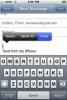Crédito da imagem: Justin Sullivan / Getty Images News / Getty Images
Por padrão, os ícones na tela inicial do iPhone são dimensionados de forma a serem grandes o suficiente para serem lidos, enquanto cabem o máximo de ícones possível na tela. No entanto, essa pode não ser a solução ideal para deficientes visuais. Por esse motivo, o iPhone também inclui um menu de acessibilidade que permite alterar o tamanho dos ícones da tela inicial ativando a função Zoom.
Passo 1
Toque no menu "Configurações" na tela inicial do iPhone.
Vídeo do dia
Passo 2
Toque em "Acessibilidade".
etapa 3
Toque na palavra "Desligado" ao lado de "Zoom" para ativar o recurso de zoom.
Passo 4
Volte para a tela inicial do iPhone.
Etapa 5
Toque no iPhone com três dedos duas vezes consecutivas. Os ícones da tela inicial serão ampliados para 200 por cento. Para ajustar o nível de zoom, toque na tela com três dedos e mova-os para cima para aumentar o zoom e para baixo para diminuí-lo. Na próxima vez que você tocar na tela duas vezes com três dedos, o iPhone retornará automaticamente ao nível de zoom personalizado.
Gorjeta
Uma vez que o recurso de zoom é habilitado, as instruções na Etapa 5 podem ser usadas para alterar o tamanho de quase todos os aplicativos do iPhone. Essas instruções também podem ser usadas para desativar o recurso Zoom no iPhone, caso ele tenha sido ativado acidentalmente.